Cara Memperbaiki Xbox One Terus Membuat Saya Keluar
Bermacam Macam / / January 27, 2022
Xbox adalah konsol game populer yang dikembangkan oleh Microsoft. Sekarang, jutaan pengguna menikmati bermain banyak game dengan konsol ini. Anda mungkin kesal karena Xbox one terus mengeluarkan saya dan Anda mungkin tidak dapat bermain game atau menggunakan layanan lain karenanya. Anda mungkin menghadapi Xbox 360 terus mengeluarkan saya masalah ketika Anda menghadapi masalah jaringan, akun Anda diretas atau memori cache di konsol rusak. Terlepas dari alasannya, Anda dapat dengan mudah mengatasi masalah ini dengan mengikuti metode yang dibahas di bawah ini.

Isi
- Cara Memperbaiki Xbox One/Xbox 360 Terus Membuat Saya Keluar
- Metode 1: Mulai ulang Konsol Xbox One/360 Anda.
- Metode 2: Mulai Ulang Router/Modem Anda
- Metode 3: Atur Ulang Router Wi-Fi Anda
- Metode 4: Konsol Xbox One/360 Siklus Daya.
- Metode 5: Atur Ulang Kata Sandi Xbox
- Metode 6: Unduh ulang Profil Xbox
- Kiat Pro: Aktifkan Otentikasi Dua Faktor untuk Keamanan Tambahan
- Cara Memperbaiki Masalah Terkait Lainnya
Cara Memperbaiki Xbox One/Xbox 360 Terus Membuat Saya Keluar
Masalah ini dilaporkan di hampir semua perangkat Xbox seperti Xbox One, Xbox One S, dan Xbox 360. Dalam artikel ini, kami telah menunjukkan beberapa metode yang mungkin untuk memperbaiki masalah ini dan menjaga akun Anda lebih aman.
Metode 1: Mulai Ulang Konsol Xbox One/360 Anda
Semua masalah sementara konsol akan teratasi saat Anda mulai ulang atau hidupkan kembali konsol Xbox Anda. Ada berbagai cara untuk melakukannya seperti, memulai ulang dari panel daya, dari pemandu, secara fisik dari konsol, dan dengan menyambungkan kembali kabel daya. Cara paling sederhana ditunjukkan di bawah ini:
1. Menemukan tombol Xbox di tengah nya pengontrol. Tahan beberapa saat untuk membuka Pusat Tenaga.

2. Sekarang, pilih Mulai ulang konsol seperti yang digambarkan di bawah ini.

3. Terakhir, pilih Mengulang kembali untuk memulai proses.
Metode 2: Mulai Ulang Router/Modem Anda
Jika Anda memiliki koneksi internet yang tidak stabil, Anda biasanya tidak dapat masuk ke Xbox. Restart router akan memulai kembali konektivitas jaringan, dan beberapa pengguna telah melaporkan bahwa semua perubahan yang ditandai dalam pengaturan konfigurasi akan berlaku efektif saat Anda memulai ulang router. Membaca Apa Perbedaan Antara Router dan Modem? di sini.
Setelah itu, ikuti langkah-langkah yang disebutkan di bawah ini untuk me-restart router Anda:
1. Temukan Tombol on / off di bagian belakang router Anda.
2. Tekan tombol sekali untuk matikan.

3. Sekarang, putuskan sambungannyakabel listrik dan tunggu sampai daya sepenuhnya terkuras dari kapasitor.
4. Tunggu sebentar sebelum menyambungkan kembali kabel daya & menyalakannya.
5. Tunggu hingga koneksi jaringan tersambung kembali dan coba masuk lagi.
Baca juga:Login Router Xfinity: Cara Login ke Router Comcast Xfinity
Metode 3: Atur Ulang Router Wi-Fi Anda
Jika me-restart router tidak memperbaiki Xbox One terus mengeluarkan saya masalah, mengatur ulang seharusnya.
Catatan 1: Semua pengaturan dan pengaturan seperti port yang diteruskan, koneksi daftar hitam, kredensial, dll., akan dihapus. Jadi, pastikan untuk mencatat ini sebelum melanjutkan ke instruksi yang dibahas di bawah ini.
Catatan 2: Setelah Reset, router akan beralih kembali ke pengaturan default dan kata sandi otentikasi. Jadi, gunakan kredensial default untuk masuk setelah reset.
1. Buka pengaturan router menggunakan alamat IP gerbang default. Kemudian, gunakan kredensial Anda untuk Lasal seperti yang ditunjukkan.

2. Catat semua pengaturan konfigurasi. Anda akan memerlukannya setelah mengatur ulang router karena Anda dapat kehilangan kredensial ISP Anda jika Anda menggunakan a P2P protokol (Protokol Point-to-Point melalui Internet)
3. Tekan dan tahan tombol Tombol Atur ulang di router Anda selama 10-30 detik.
Catatan: Anda harus menggunakan alat penunjuk seperti a pin, atau tusuk gigi untuk menekan tombol RESET.

4. Router akan secara otomatis matikan dan hidupkan kembali. Kamu bisa lepaskan tombol ketika lampu mulai berkedip.
5. Masuk kembalirincian konfigurasi untuk router di halaman web.
Catatan: Pastikan untuk mengatur kata sandi yang kuat kali ini untuk menghindari Xbox One terus mengeluarkan saya.
Baca juga:Bagaimana Menemukan Alamat IP Router Saya?
Metode 4: Siklus Daya Konsol Xbox One/360
Restart dan Power Cycle adalah dua proses yang berbeda. Memulai ulang Xbox akan mematikan konsol dan menyalakannya kembali setelah beberapa saat. Sebaliknya, siklus daya menarik daya dari konsol dan menyalakannya kembali. Banyak pengguna telah melaporkan bahwat Xbox One/360 terus mengeluarkan saya masalah dapat diselesaikan dengan power cycling konsol Xbox sebagai berikut:
1. Menemukan tombol Xbox di tengah nya pengontrol. Tahan beberapa saat untuk membuka Pusat Tenaga.

2. Di sini, pilih Matikan konsol pilihan seperti yang digambarkan.
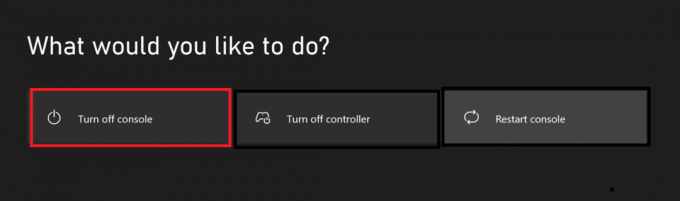
3. Sekarang, tunggu konsol Anda benar-benar mati. Menghapussemua perangkat periferal & kabel terhubung ke konsol, termasuk kabel daya.
4. Kemudian, sambungkan kembali semuakabel dan perangkat, termasuk kabel daya ke menghibur.
5. Sekarang, mengaktifkankonsol Anda dan periksa apakah masalah telah teratasi.
Baca juga: Cara Memperbaiki Kesalahan Asal 9.0 di Windows 10
Metode 5: Atur Ulang Kata Sandi Xbox
Saat peretas menyusup ke sistem Anda, Anda akan keluar dari konsol Xbox secara acak. Dalam hal ini, ambil tindakan segera dengan mengatur ulang kata sandi Anda.
Catatan: Anda tidak dapat mengatur ulang kata sandi secara langsung dari Xbox One dan melakukannya dari akun Microsoft yang telah Anda ikat dengan konsol Xbox. Anda harus mengetahui setidaknya kata sandi atau nomor ponsel & kredensial masuk lainnya yang terkait dengan akun untuk mengatur ulang kata sandi di Xbox.
Inilah cara mengatur ulang kata sandi Xbox dan memperbaikinya Xbox One/360 terus mengeluarkan saya masalah:
1. Navigasikan ke Masuk menu di Xbox menghibur.

2. Ketik alamat email atau nomor telepon untuk Anda MicrosoftAkun.
3. Selanjutnya, pilih Saya lupa kata sandi saya opsi yang ditampilkan disorot.
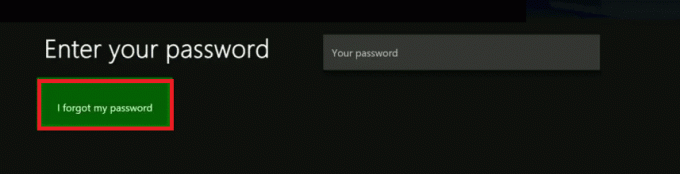
4. Di sini, verifikasi CAPTCHAteks dan pilih Memasuki tombol pada keyboard di layar.

5. Kemudian, pilih Berikutnya tombol untuk menerima kode verifikasi.
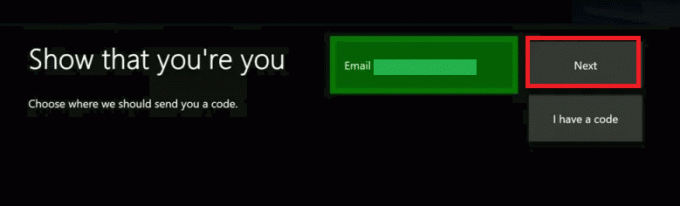
6A. Masukkan kode keamanan yang telah Anda terima.
Catatan: sayajika Anda telah masuk menggunakan nomor ponsel, Anda akan menerima kode melalui SMS, dan jika Anda telah masuk menggunakan email, Anda akan menerima kode melalui surel.
6B. Jika Anda tidak menerima kode, klik Saya tidak mendapatkan kodenya pilihan untuk mencoba metode yang berbeda untuk menerima yang sama.
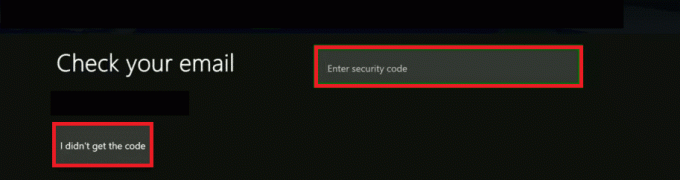
7. Pilih salah satu kata sandi baru, dan sekarang, Anda dapat masuk ke Xbox satu dengan kata sandi baru ini.
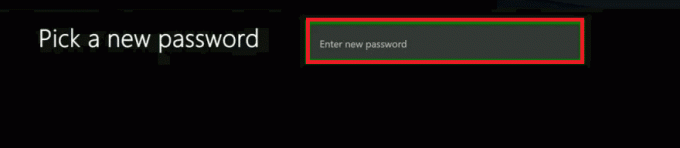
Baca juga:Perbaiki Xbox One Headset Tidak Berfungsi
Metode 6: Unduh ulang Profil Xbox
Jika tidak ada metode yang disebutkan di atas yang membantu Anda, coba unduh ulang profil Xbox dengan mengikuti langkah-langkah yang disebutkan di bawah ini:
1. Navigasi ke Pengaturan di konsol Xbox Anda dan pilih Sistem pilihan, seperti yang digambarkan di bawah ini.

2. Sekarang, pilih Penyimpanan seperti yang ditunjukkan.

Catatan: Jika Anda belum menghubungkan perangkat penyimpanan eksternal ke konsol Anda, pilih Perangkat keras, yang lain pilih Semua perangkat.
3. Di sini, pilih Profil dan pilih Profil Anda ingin menghapus.

4. Kemudian, pilih Menghapus pilihan.
5. Selanjutnya, pilih salah satu dari opsi berikut:
- Hapus Profil Saja: hanya profil Xbox Anda yang akan dihapus.
- Hapus Profil dan Item: semua game dan pencapaian yang disimpan akan dihapus bersama dengan profil.
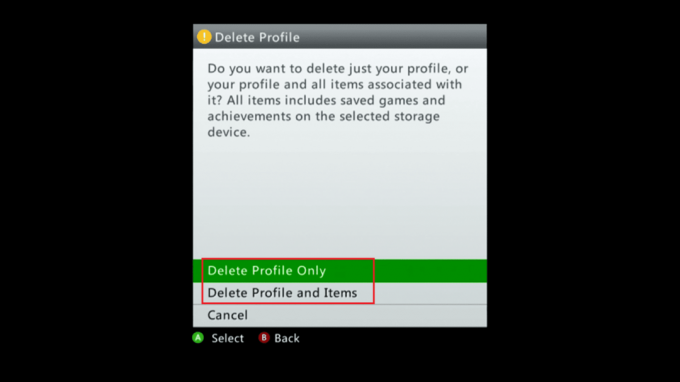
6. Kemudian, pilih Memandu tombol pada pengontrol.

7. Sekarang, pilih Unduh Profil.
Catatan: Pada langkah ini, jika Anda tidak melihat Unduh Profil pilihan, itu berarti Anda telah masuk ke profil lain. Pada kasus ini,
- Klik pada x tombol pada pengontrol
- Keluar dari Akun dan masuk dengan profil yang benar
- Lalu klik Unduh Profil
8. Sekali lagi, pilih Unduh Profil di bagian bawah layar.
9. Masukkan kredensial masuk dari Anda akun Microsoft.
Catatan: Di sini, jika Anda menggunakan perangkat penyimpanan eksternal di konsol Anda, pilih alat penyimpanan tempat Anda ingin menyimpan profil Xbox Anda. Jika Anda tidak menggunakan perangkat penyimpanan eksternal, Profil akan mulai mengunduh dengan sendirinya.
10. Setelah profil Anda diunduh, Anda dapat memilih untuk Ingat Kata Sandi atau tidak, sesuai kebutuhan.
Baca juga:Perbaiki Kehilangan Paket Tinggi di Xbox
Kiat Pro: Aktifkan Otentikasi Dua Faktor untuk Keamanan Tambahan
Untuk menghindari upaya peretasan dan menghindari Xbox one atau 360 terus mengeluarkan saya masalah, Anda disarankan untuk mengaktifkan 2FA (Otentikasi Dua Faktor) untuk konsol Xbox Anda untuk memanfaatkan keuntungan berikut:
- Jika peretas mengetahui kata sandi Anda, mereka tidak dapat mengakses konsol Anda karena Anda akan menerima pesan peringatan atau kode keamanan untuk akses lebih lanjut.
- Selanjutnya, konsol Xbox hanya dapat diakses jika kode akses diketik. Karenanya, Anda juga dapat menghindari masalah masuk Xbox.
Inilah cara Anda dapat melakukannya:
1. Masuk ke Xbox Live dengan menggunakan Anda Kredensial Akun Microsoft.

2. Klik pada Logo profil dan pilih Akun Microsoft saya seperti yang diilustrasikan di bawah ini.

3. Beralih ke Keamanan tab.

4. Selanjutnya, pilih Verifikasi Dua Langkah pilihan.
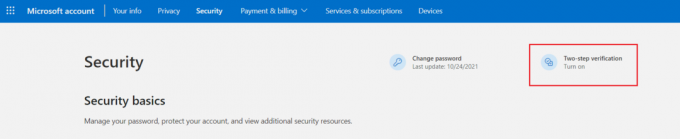
5. Kemudian, pilih Mengelola pilihan untuk Verifikasi dua langkah untuk Akun Microsoft Anda ditampilkan disorot.

6. Di sini, pilih Berikutnya ke Siapkan verifikasi dua langkah.

7. Pilih salah satu pilihan untuk Verifikasi identitas saya dengan: bagian.
Catatan: Kami telah memilih Microsoft Authenticator opsi aplikasi untuk verifikasi dua langkah sebagai contoh.
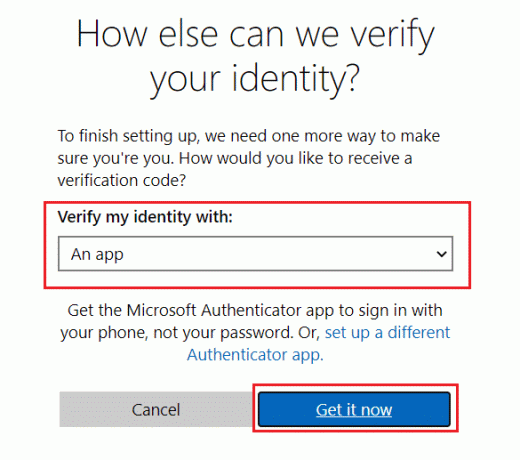
8. Terakhir, pilih Dapatkan Sekarang tombol untuk menyiapkan verifikasi dua langkah.
Baca juga:Cara Memperbaiki Kode Kesalahan Xbox One 0x87dd0006
Cara Memperbaiki Masalah Terkait Lainnya
Anda mungkin juga menghadapi beberapa masalah lain saat menggunakan konsol Xbox. Namun, Anda juga dapat menggunakan metode yang dibahas dalam artikel ini untuk menyelesaikan masalah terkait ini:
- Xbox One Terus Membuat Saya Keluar Dan Memutuskan Sambungan: Ketika Anda menghadapi masalah ini, ratur kata sandinya konsol Xbox Anda, aktifkan juga autentikasi dua faktor untuk keamanan dan privasi tambahan. Namun, jika Anda menghadapi masalah, hidupkan perangkat Anda untuk menyelesaikannya.
- Xbox Mengeluarkan Saya Secara Acak: Saat Anda menghadapi masalah ini, ada lebih banyak kemungkinan peretas dapat menyusup ke PC Anda dan membuat Anda keluar secara acak. Pada kasus ini, setel ulang kata sandi Anda atau coba buat akun baru dengan kredensial login yang berbeda. Juga, periksa apakah jaringan Anda stabil atau tidak.
- Xbox Terus Membuat Saya Keluar dari YouTube: Ketika Anda menghadapi masalah ini, instal ulang YouTube di konsol Anda. Periksa apakah aplikasi Anda diperbarui ke versi terbaru; jika tidak, perbarui sesuai.
- Xbox Terus Mematikan Dengan Sendirinya: Periksa kabel daya Anda jika rusak. Beri ventilasi pada konsol Xbox Anda dengan sirkulasi udara yang cukup. Pastikan unit catu daya berfungsi dengan baik.
- Xbox Terus Terputus Dari Wi-Fi: Periksa router Anda dan restart/reset jika perlu. Namun, jika Anda menghadapi masalah, hubungi Penyedia Layanan Internet Anda untuk dukungan lebih lanjut. Juga, periksa apakah frekuensi dan bandwidth jaringan sesuai dengan sasaran.
- Xbox Terus Menerjang: Saat Xbox Anda mogok, siklus daya konsol Anda beberapa kali dan hapus cache Xbox untuk menghindari masalah.
Direkomendasikan:
- Apa itu Proses Perekrutan Amazon?
- Cara Memainkan Game 3DS di PC
- Perbaiki Xbox One Terlalu Panas dan Mati
- Cara Menonaktifkan Xbox Game Bar di Windows 11
Kami harap panduan ini bermanfaat, dan Anda dapat menyelesaikannya Xbox One/360 terus mengeluarkan saya masalah. Beri tahu kami metode mana yang berhasil untuk Anda. Berikan pertanyaan & saran Anda di bagian komentar.

Elon adalah penulis teknologi di TechCult. Dia telah menulis panduan cara kerja selama sekitar 6 tahun sekarang dan telah membahas banyak topik. Dia suka meliput topik yang berkaitan dengan Windows, Android, dan trik dan tip terbaru.



